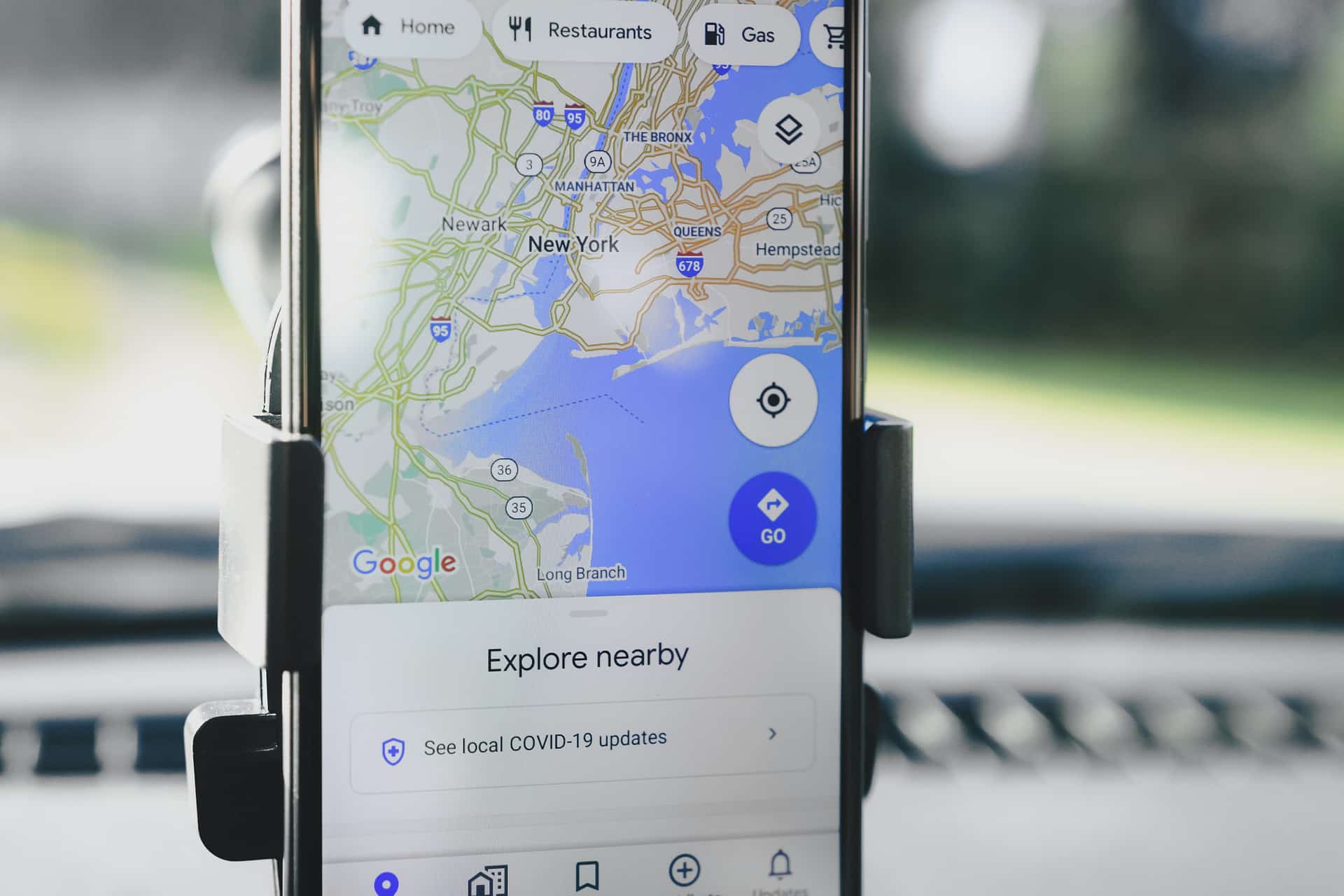Google Maps conserve automatiquement la trace des lieux que vous recherchez et visitez. Toutefois, vous pouvez enregistrer manuellement n’importe quelle adresse pour ne pas en perdre la trace.
Cet article vous explique comment enregistrer un lieu dans Google Maps sur les ordinateurs de bureau et les appareils mobiles. Vous apprendrez également à ajouter une épingle à la carte et à l’enregistrer, ce qui est utile si vous visitez fréquemment des endroits plus éloignés et que vous souhaitez garder une trace de leur emplacement.
Comment ajouter un raccourci vers l’emplacement d’une personne sur Google Maps
Comment enregistrer un lieu sur Google Maps sur le bureau ?
Suivez les étapes ci-dessous pour enregistrer un lieu à l’aide de Google Maps sur votre ordinateur.
Accédez à Google Maps et connectez-vous à votre compte Google.
Saisissez un lieu dans le champ de recherche situé à gauche de votre écran.
Recherche de "LA Convention Center" sur Google Maps pour ordinateur.
Vous pouvez enregistrer n'importe quelle adresse, point de repère, entreprise, ou même un ensemble de coordonnées de latitude et de longitude.
Une fenêtre d'information sur le lieu s'affiche sur la gauche de votre écran. Cliquez sur le bouton Enregistrer.
Enregistrement du LA Convention Center sur Google Maps pour ordinateur de bureau.
Dans le menu déroulant, choisissez d'enregistrer le lieu dans les catégories Favoris, Envie d'y aller, Lieux étoilés ou Nouvelle liste.
Sélection d'une liste enregistrée sur Google Maps pour ordinateur de bureau.
Pour accéder à l'emplacement après l'avoir enregistré, sélectionnez l'icône Menu (trois lignes horizontales) dans le coin supérieur gauche.
Accès au menu Google Maps sur le bureau avec l'icône Menu en surbrillance
Sélectionnez Vos lieux.
Sélection du menu Vos lieux sur Google Maps pour ordinateur de bureau.
Vous accédez par défaut aux Listes, où vous devez ensuite sélectionner la liste dans laquelle vous l'avez enregistré.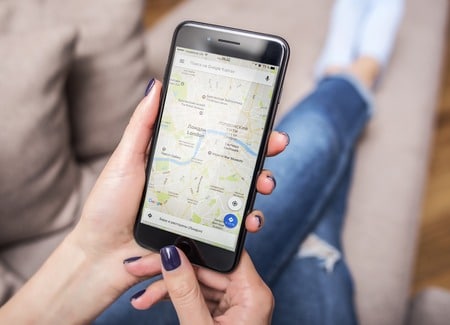
Comment enregistrer un lieu sur Google Maps pour iPhone et Android ?
L’enregistrement d’un lieu sur votre appareil mobile suit pratiquement le même processus que sur un ordinateur de bureau, et il est sans doute encore plus intuitif. Suivez les étapes ci-dessous pour enregistrer une adresse, un point de repère, etc. sur votre appareil Android ou iOS.
La procédure d’enregistrement d’un lieu est identique sur les versions iOS et Android de Google Maps. Toutes les captures d’écran ci-dessous ont été réalisées sur un iPhone mais correspondent également à Android.
Ouvrez l'application Google Maps et assurez-vous que vous êtes connecté à votre compte Google.
Tapez un lieu dans le champ de recherche en haut de votre écran.
Vous pouvez également toucher le lieu sur votre carte pour faire apparaître sa fenêtre d'information.
Faites défiler la liste des options horizontales qui s'affiche dans la fenêtre d'information du lieu et cliquez sur l'icône Enregistrer.
Google Maps sur iPhone avec la boîte de recherche de lieu en surbrillance, la flèche indiquant le glissement vers la droite et l'icône Enregistrer en surbrillance.
Touchez la liste dans laquelle vous souhaitez enregistrer le lieu, puis touchez Terminé dans le coin supérieur droit.
Accédez à vos emplacements enregistrés en appuyant sur l'icône Enregistré en bas de l'écran de la carte.
Google Maps mobile avec emplacement enregistré, terminé et Enregistré en surbrillance.Comment marquer ma position actuelle sur Google Maps ?
Si vous souhaitez enregistrer votre position actuelle ou une position qui n’a pas d’adresse, vous pouvez déposer une épingle dans Google Maps pour la marquer. Cette fonction est également utile si l’adresse du lieu que vous essayez d’épingler est incorrecte.
Voici comment enregistrer un emplacement personnalisé sur un ordinateur de bureau :
Accédez à Google Maps et connectez-vous à votre compte Google.
Trouvez l'emplacement sur la carte que vous souhaitez marquer et cliquez sur l'endroit pour déposer une épingle. Une petite épingle grise et une boîte d'information devraient apparaître.
Épinglage d'un lieu à Marin Country, en Californie, sur Google Maps pour ordinateur de bureau.
Cliquez sur l'icône bleue "Naviguer" dans la boîte d'information. Google Maps génère un itinéraire vers le lieu que vous avez sélectionné.
Cliquez sur l'icône bleue de navigation sur Google Maps pour ordinateur de bureau.
Pour enregistrer le lieu, cliquez dessus sur votre carte pour faire apparaître la boîte d'information. Cliquez sur Enregistrer et choisissez une liste.
Enregistrement d'un emplacement épinglé sur Google Maps pour ordinateur de bureau.
Pour renommer votre épingle déposée, localisez-la sous l'onglet Vos lieux et cliquez sur Ajouter une étiquette. Saisissez un nouveau nom pour l'emplacement afin de l'utiliser dans l'ensemble de votre compte Google Maps.
Ajout d'un libellé à un emplacement épinglé sur Google Maps pour ordinateur de bureau.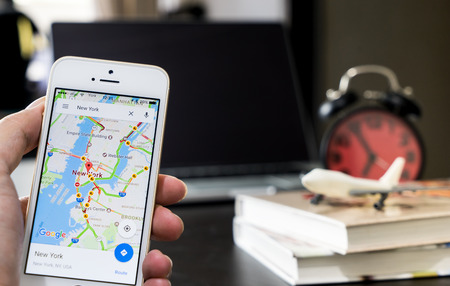
Comment créer un lieu sur Google Maps pour iPhone et Android ?
Il est encore plus facile de déposer une épingle et de créer un nouvel emplacement sur les applications mobiles de Google Maps. Le processus est également identique sur iOS et Android. Les instructions ci-dessous vous aideront donc quel que soit l’appareil mobile que vous utilisez.
Ouvrez l'application Google Maps.
Trouvez sur la carte l'endroit où vous souhaitez déposer une épingle. Touchez et maintenez le point jusqu'à ce qu'une épingle apparaisse, puis touchez l'icône Enregistrer en bas de l'écran et sélectionnez une liste dans laquelle l'enregistrer.
Pour une meilleure précision de l'emplacement, faites un zoom avant aussi loin que possible avant de déposer une épingle.
Appuyez sur Terminé.
Ajout d'une étiquette à un emplacement épinglé sur Google Maps pour ordinateur de bureau avec l'épingle, Enregistrer et Terminé en surbrillance.
Pour modifier le nom de votre emplacement, appuyez sur Enregistré en bas de l'écran.
Ouvrez votre emplacement et appuyez sur Étiquette.
Saisissez un nom et appuyez sur Terminé ou appuyez sur la touche Entrée de votre clavier.
Étiquetage d'un emplacement épinglé dans Google Maps avec Sauvegardé, Étiquette et Terminé en surbrillance.Comment puis-je enregistrer mon emplacement de stationnement dans Google Maps ?
Pour enregistrer votre emplacement de stationnement afin de vous souvenir de l’endroit où se trouve votre voiture, ouvrez l’application mobile Google Maps, touchez le point bleu qui indique votre emplacement, puis touchez Définir comme emplacement de stationnement (iPhone). Dans la version Android, vous toucherez Enregistrer le stationnement.
Comment puis-je partager ma position dans Google Maps ?
Pour partager votre position en temps réel avec d’autres personnes dans Google Maps, ajoutez l’adresse Gmail de la personne concernée à vos contacts Google, ouvrez l’application Google Maps, appuyez sur l’icône de votre profil, puis sélectionnez Partage d’emplacement > Nouveau partage. Sélectionnez la durée pendant laquelle vous souhaitez partager votre position, appuyez sur la personne avec laquelle vous souhaitez partager, puis appuyez sur Partager.
Comment puis-je modifier l’adresse de mon domicile dans Google Maps ?
Pour modifier l’adresse de votre domicile dans Google Maps, sélectionnez Menu (trois lignes) et cliquez sur Vos lieux > Étiquetés. Sélectionnez Domicile, saisissez une nouvelle adresse, puis cliquez sur Enregistrer. Sur Android : appuyez sur votre image de profil, puis sur Paramètres > Modifier le domicile ou le lieu de travail > menu à trois points en regard de l’adresse de domicile actuelle > Modifier le domicile.